يتتبع Windows 10 بيانات استخدام الطاقة لكل تطبيق / عملية ، باستخدام خدمة محرك تقدير الطاقة (E3) للأجهزة التي تعمل بالبطارية. يمكنك عرض بيانات E3 الأساسية عبر صفحة إعدادات البطارية في Windows 10.
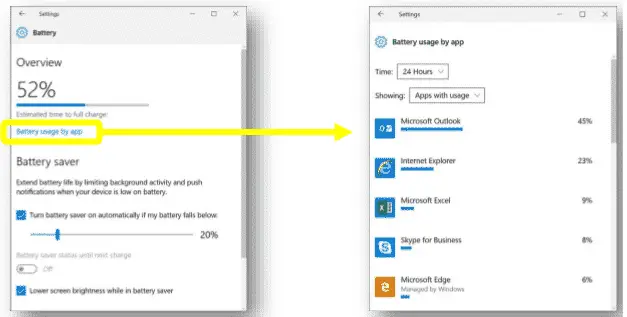
تقرير مفصل عن استخدام الطاقة باستخدام تفريغ E3
للحصول على تقرير شامل ، يمكن إنشاء ملف تفريغ E3 كامل باستخدام PowerCfg.exe في نظام التشغيل Windows 10. يستخدم قاعدة بيانات System Resource Usage Monitor (SRUM) كمصدر ، حيث يتم الاحتفاظ بجميع تفاصيل تقدير الطاقة. سطر الأوامر التالي ، عند تشغيله من ملف موجه أوامر مرتفع، من شأنه تفريغ بيانات E3 في ملف يسمى srumutil.csv في الدليل الحالي.
بوويركفغ / سروموتيل
PowerCfg.exe / srumutil - الحجج الاختيارية
اختياريًا ، يمكنك تحديد اسم ملف الإخراج وتنسيق الملف (CSV أو XML).
POWERCFG / SRUMUTIL [/ OUTPUT] [/ XML | / CSV] الوصف: تفريغ SRUM DB بالكامل لمزود تقدير الطاقة بتنسيق قائمة معلمات تنسيق XML أو CSV: / OUTPUT حدد المسار واسم الملف لتخزين بيانات SRUM في CSV أو XML ملف. / تنسيق XML ملف التقرير كـ XML. / CSV قم بتنسيق ملف التقرير بتنسيق CSV. أمثلة: POWERCFG / SRUMUTIL / OUTPUT "srumdbout.xml" / XMLيمكن فتح التقرير (.CSV) باستخدام Excel حيث يمكنك التحقق من استخدام طاقة وحدة المعالجة المركزية واستخدام طاقة الشبكة (ملي جول) ومعلومات أخرى على أساس كل تطبيق ، ليس فقط التطبيقات الحديثة (UWP) ولكن أيضًا لبرامج سطح المكتب الكلاسيكية (Win32).
طلب واحد صغير: إذا أعجبك هذا المنشور ، فيرجى مشاركة هذا؟
ستساعد مشاركة واحدة "صغيرة" منك كثيرًا في نمو هذه المدونة. بعض الاقتراحات الرائعة:- يعلق!
- شاركها على مدونتك المفضلة + Facebook ، Reddit
- غردها!